怎么查电脑有没有声卡
更新时间:2024-06-11 14:51:34作者:yang
电脑的声卡是电脑中一个非常重要的硬件设备,它负责处理声音的输入和输出,如果想要查看电脑是否具有声卡,可以通过以下几种方法进行检查。可以打开电脑的控制面板,在设备管理器中查看是否有声音、视频和游戏控制器选项,如果有则说明电脑有声卡。也可以查看电脑的规格信息,通常声卡的型号会在其中列出。通过这些方法,可以轻松地确定电脑是否具有声卡以及声卡的型号。
具体步骤:
1.
在桌面上找到我的电脑,然后右击我的电脑,然后找到管理命令。
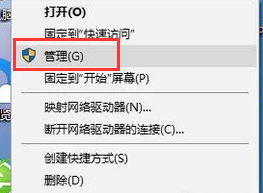
2.然后在系统工具里找到设备管理器。
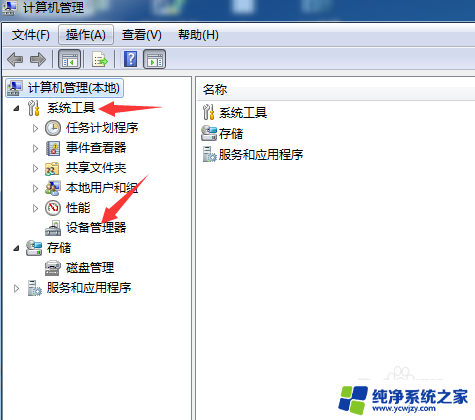
3.点击设备管理器之后,右侧会出现很多功能选项。找到声音、视频和游戏控制器,在其下属也有两个选项,单击就可以查看到具体声卡信息。
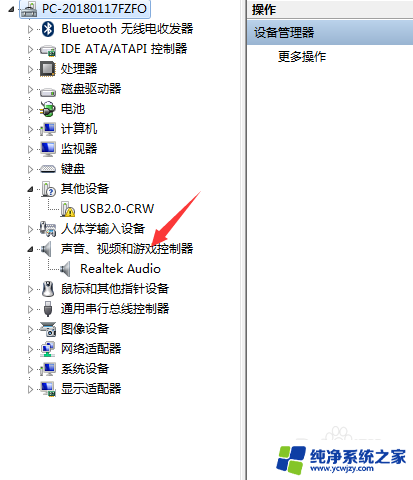
4.我们也可以右击电脑桌面最左下角的Windows的开始选项,找到里面的运行。
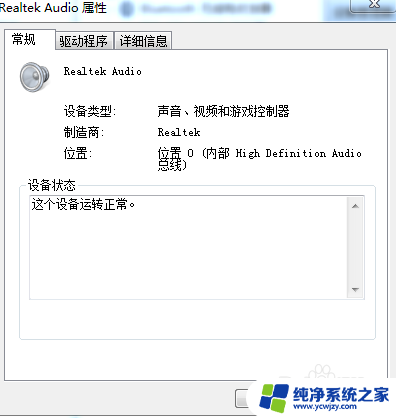
5.输入代码“dxdiag”,然后点击确认。
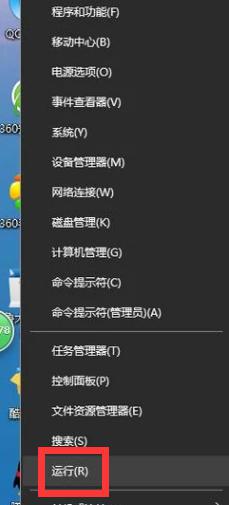
6.接下来就跳转到一个诊断工具里,在这里也可以看到声卡的信息。
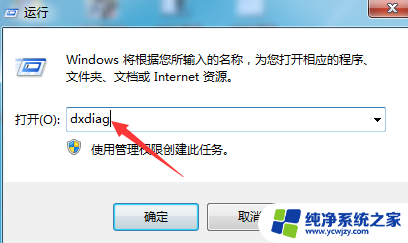
7.我们还可以借助鲁大师来查看声卡信息,下载并安装好鲁大师之后。运行鲁大师的软件。
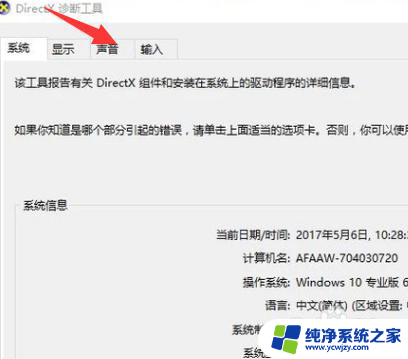
8.可以通过硬件体检查看声卡的运行状况,也可以通过硬件检测的其他选项查看声卡的信息。
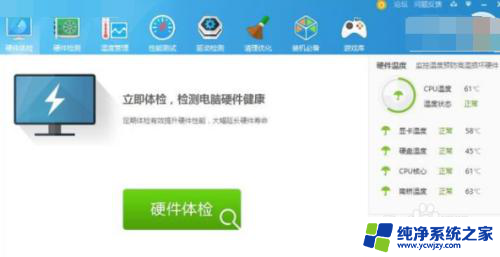
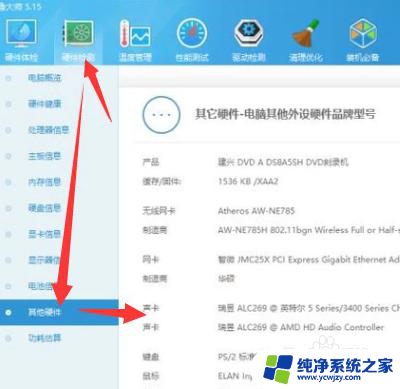
以上就是如何检查电脑是否有声卡的全部内容,如果您遇到相同的问题,可以参考本文中介绍的步骤进行修复,希望这对大家有所帮助。
- 上一篇: 复制后没有粘贴选项是怎么回事
- 下一篇: 抖音直播如何展示图片
怎么查电脑有没有声卡相关教程
- 电脑有没有声卡在哪里看 如何查看自己电脑的声卡型号
- 怎么看电脑有没有显卡 怎么查看电脑是否有独立显卡
- 电脑没声卡怎么办 电脑没有声卡无法播放声音怎么办
- 电脑显示没有音频设备该怎么处理? 电脑没有声卡怎么办
- 电脑声卡没有怎么办 没有音频设备怎么设置电脑音频输出
- 声卡连接电脑怎么没有音乐声音 电脑插上外置声卡没有声音怎么办
- 电脑怎么没有外放声音 电脑外放没有声音但耳机有声音
- 声卡插话筒怎么没有声音了 外接声卡的话筒为什么在电脑上没有声音
- 声卡话筒没有声音 电脑插上外接声卡话筒没有声音是什么原因
- 电脑开机怎么没有声音 电脑开机没有声音怎么办
- 如何删除桌面上的小艺建议
- 为什么连接不上airpods
- 小米平板怎么连接电容笔
- 如何看电脑是百兆网卡还是千兆网卡
- 省电模式关闭
- 电脑右下角字体图标不见了
电脑教程推荐
win10系统推荐